نصيحة Windows 10: قم بتثبيت الإعدادات الخاصة بقائمة ابدأ
مايكروسوفت ويندوز 10 / / March 17, 2020
Windows 10 مليء بالميزات الجديدة وأحدها هو القدرة على تثبيت إعدادات معينة في قائمة ابدأ. سنوضح أيضًا كيف يمكن لـ Cortana فتح إعدادات محددة.
Windows 10 مليء بالميزات الجديدة وأحدها هو القدرة على تثبيت إعدادات معينة في قائمة ابدأ الجديدة. يكون هذا مفيدًا إذا قمت بتغيير شاشة التأمين بشكل متكرر ، على سبيل المثال ، وتريد الوصول إليها بسهولة. إليك كيفية القيام بذلك ، وكمكافأة ، سأوضح لك كيفية إخبار Cortana للقيام بذلك نيابة عنك.
تثبيت الإعدادات المفضلة في قائمة ابدأ في Windows 10
أثناء التأقلم مع Windows 10 وتعديله ، ستجد نفسك في الإعدادات كثيرًا. وقد يكون هناك إعداد محدد تستخدمه كثيرًا ، لذا قد ترغب في تثبيته في قائمة ابدأ.
للقيام بذلك ، افتح الإعدادات إلى القسم الذي تحتاجه ، في هذا المثال أستخدم قفل الشاشة ، انقر بزر الماوس الأيمن> تثبيت لتبدأ.
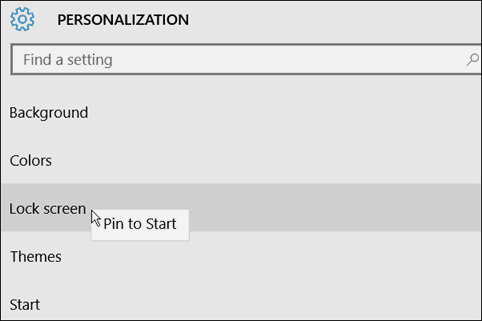
ملحوظة: لا تزال لوحة التحكم الكلاسيكية التي اعتدت عليها في Windows 10 أيضًا. يمكنك أيضًا تثبيت الميزات التي يكثر استخدامها من هناك أيضًا ، باستخدام نفس الطريقة ...انقر بزر الماوس الأيمن> تثبيت لتبدأ.
في المثال أدناه ، قمت بتثبيت إعدادين - شاشة القفل والسمات. قمت أيضًا بتثبيت البرامج والميزات من لوحة التحكم التقليدية. يؤدي تحديد مربع قفل الشاشة إلى عرض هذا الإعداد مباشرة حتى أتمكن من إجراء التعديلات بسرعة.
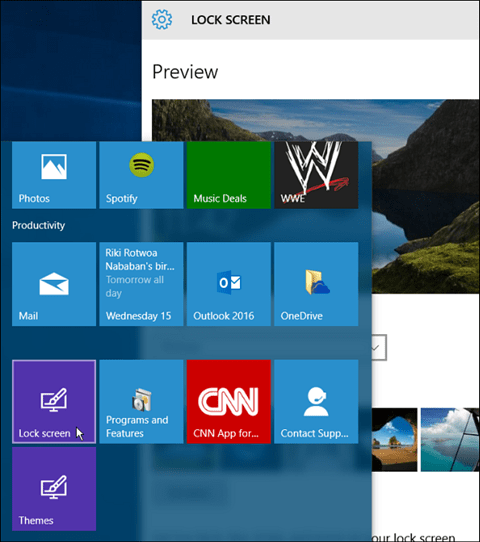
أو تحديد مربع البرامج والميزات سيظهر ذلك حتى أتمكن من إلغاء تثبيت البرامج أو تشغل أو إيقاف ميزات ويندوز.
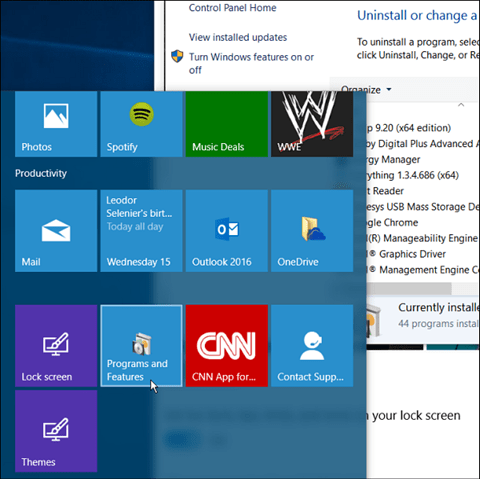
باستخدام Cortana
من الجدير بالذكر أنه يمكنك فتح معظم الإعدادات (والقيام بالكثير من الأشياء الأخرى) باستخدام الأوامر الصوتية مع Cortana. فقط قل: مرحبًا Cortana. افتح شاشة القفل. وسوف تفتحه تمامًا كما لو كنت تستخدم الاختصار المثبت أعلاه.
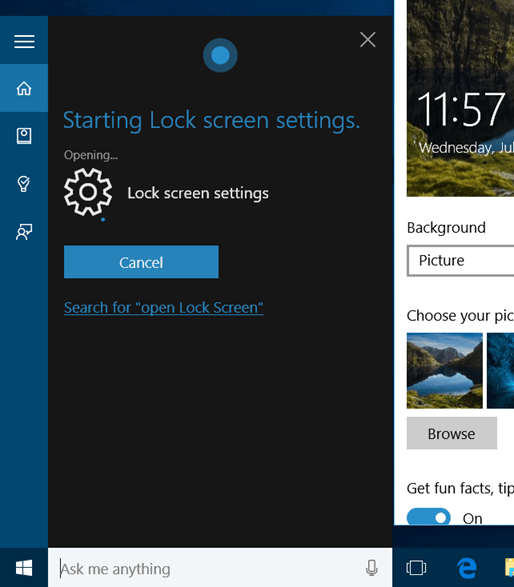
مهلا. هذا هو أحدث إصدار وأحدثه من Microsoft ، فلماذا لا تجرب جميع الميزات الرائعة الجديدة؟ أجد كلما اعتدت على Cortana ، كلما استخدمت الأوامر الصوتية أكثر... ثم مرة أخرى ، أعمل من المنزل... وحدي.
لمزيد من المعلومات حول نظام التشغيل الجديد ، تحقق من أرشيف مقالات ويندوز 10 تراكمنا حتى الآن. أو ، لطرح أسئلة محددة ، تحقق من المجانية منتديات ويندوز 10.
